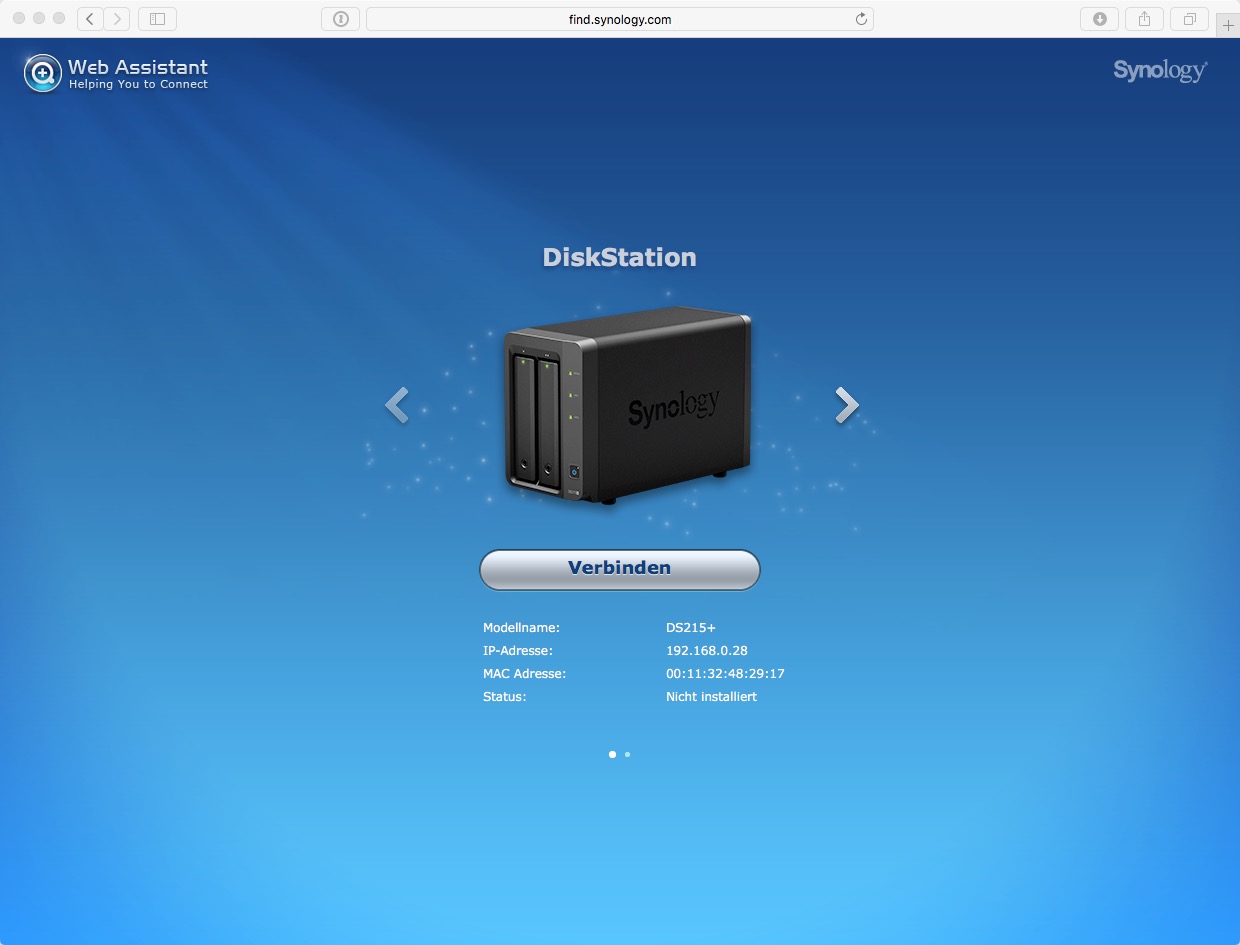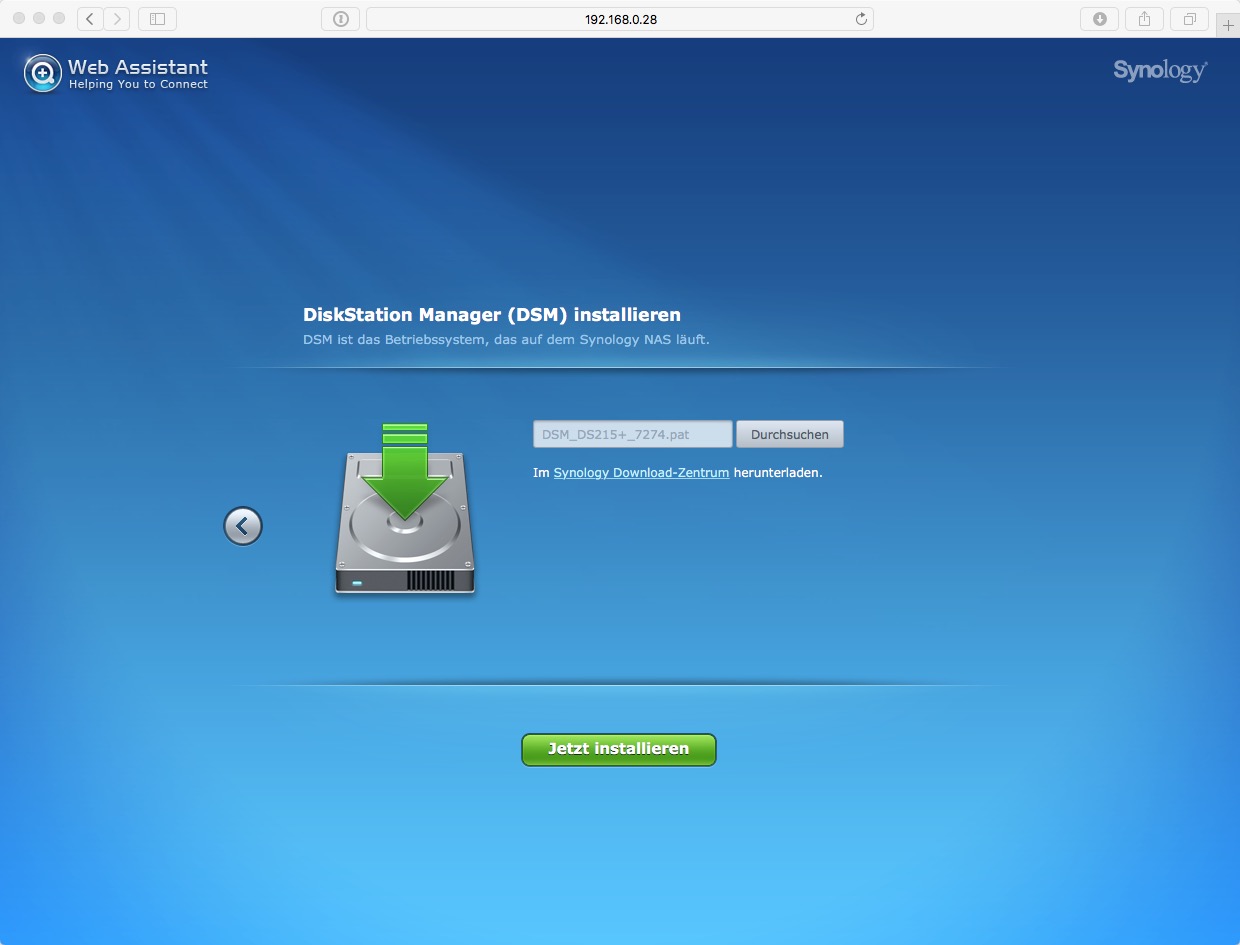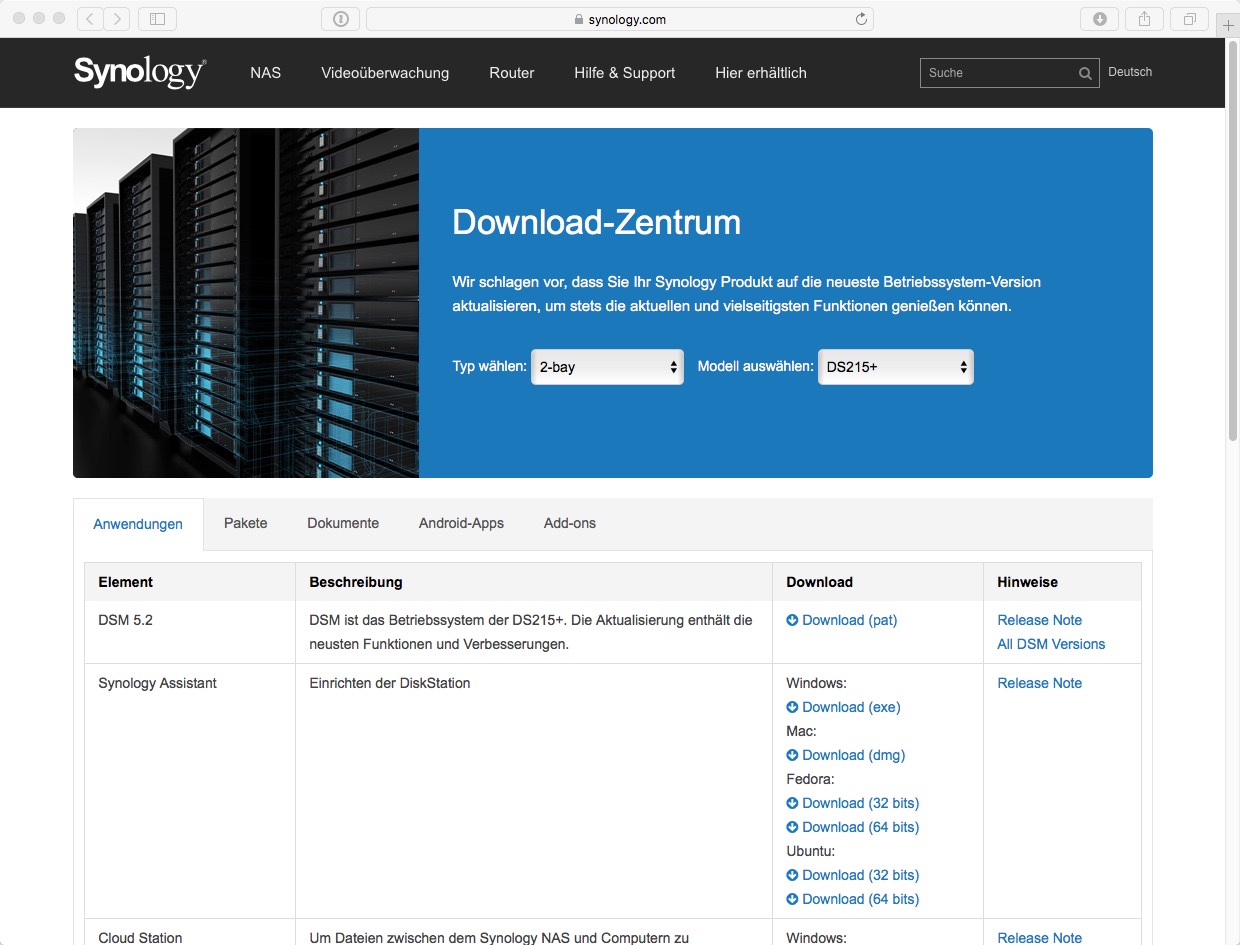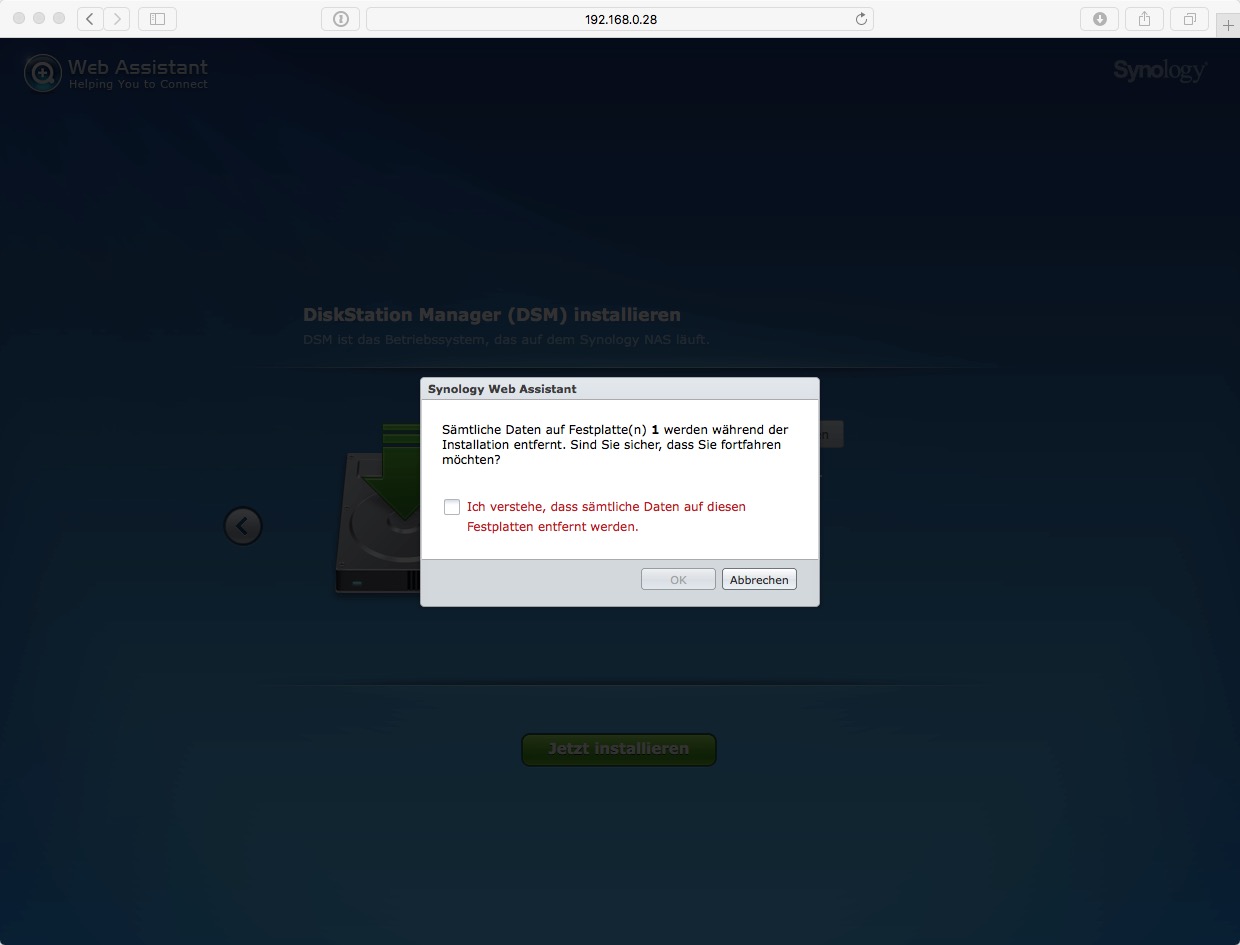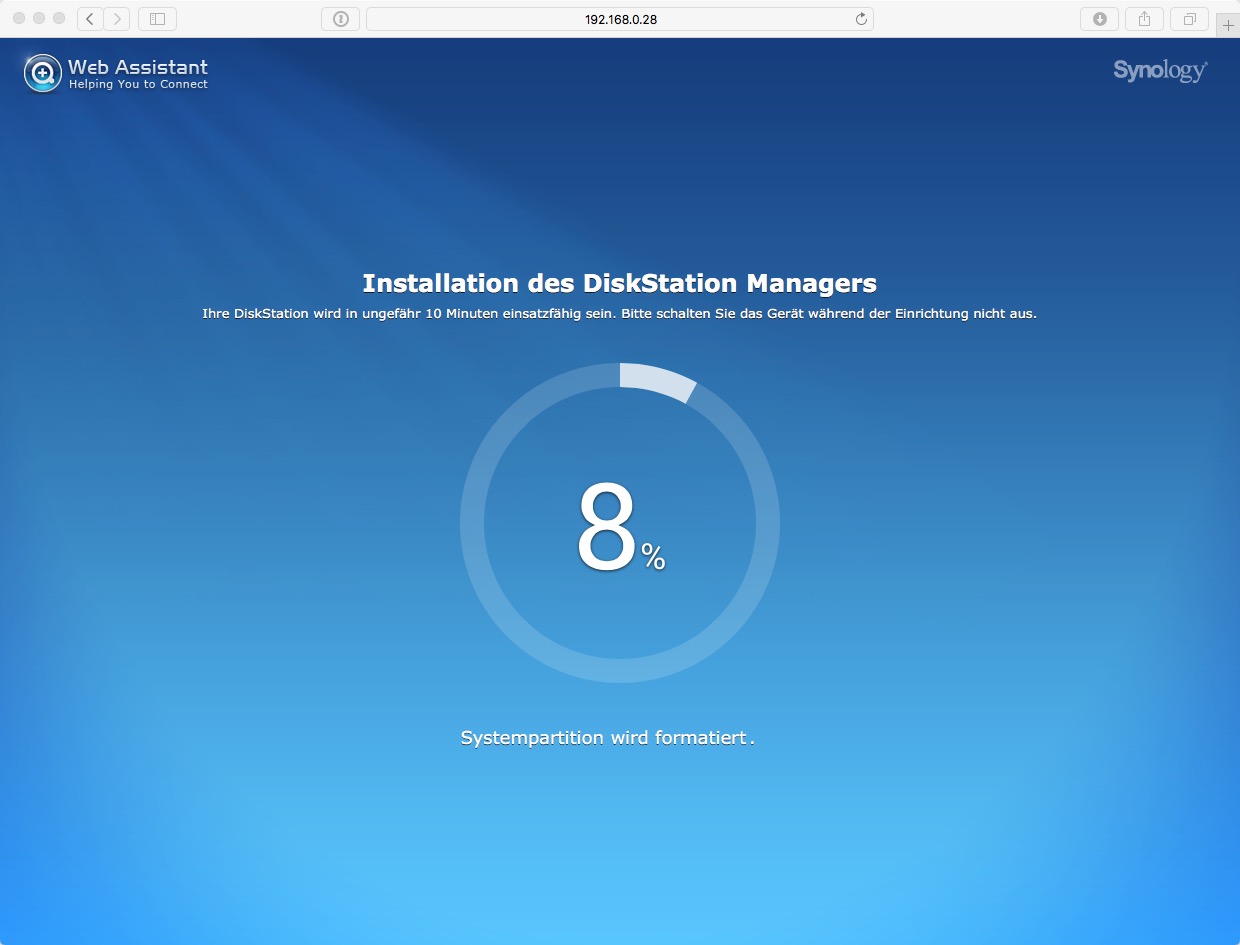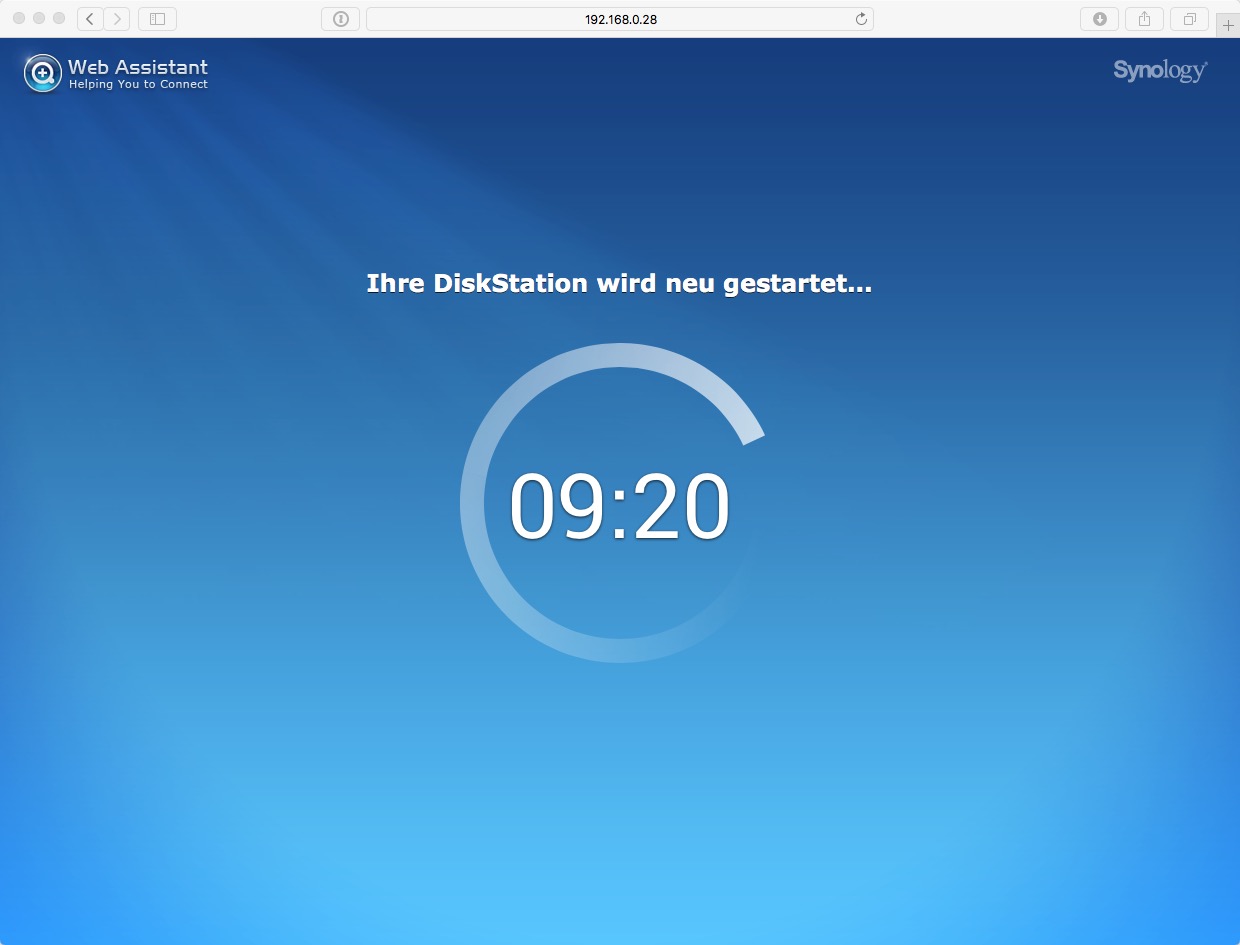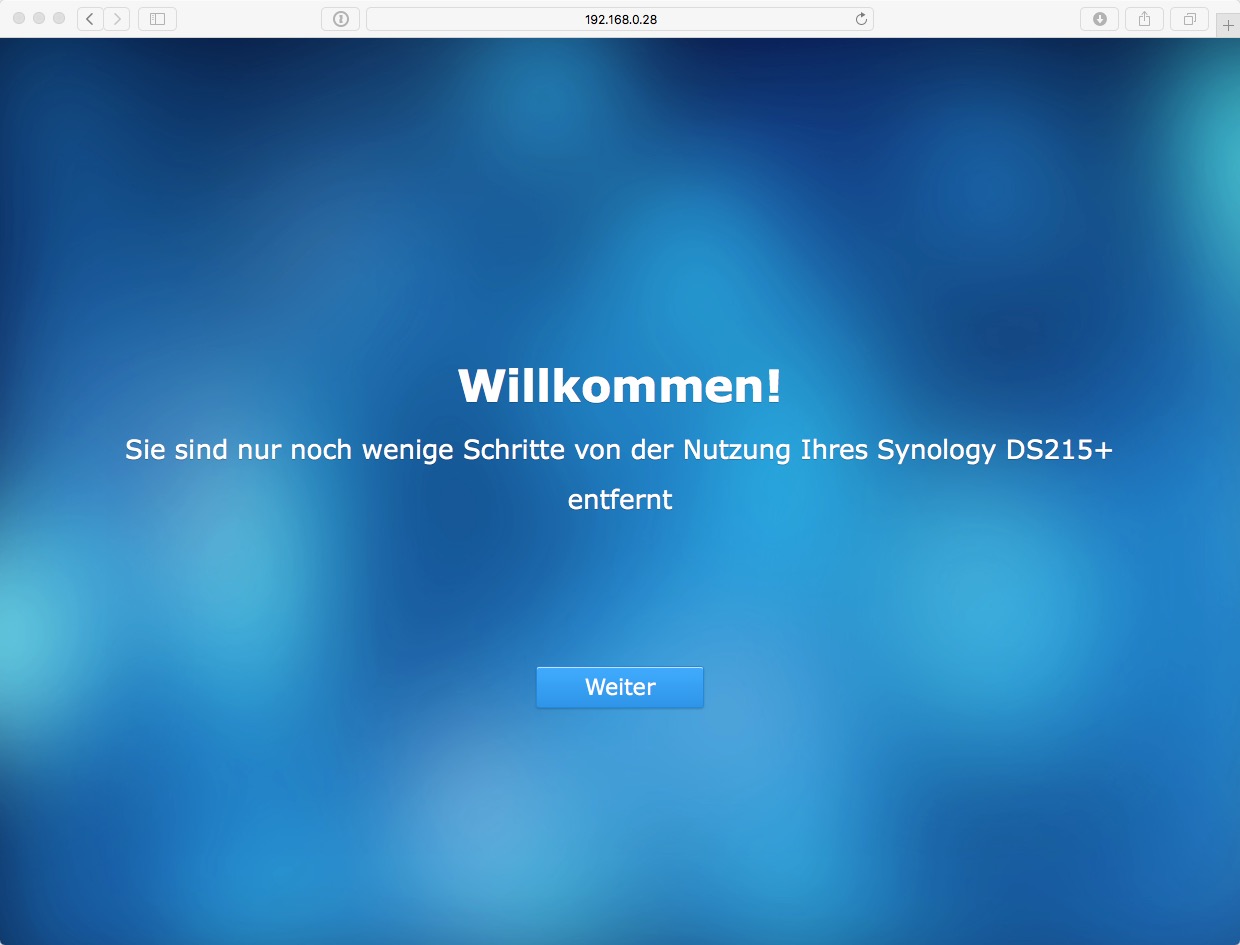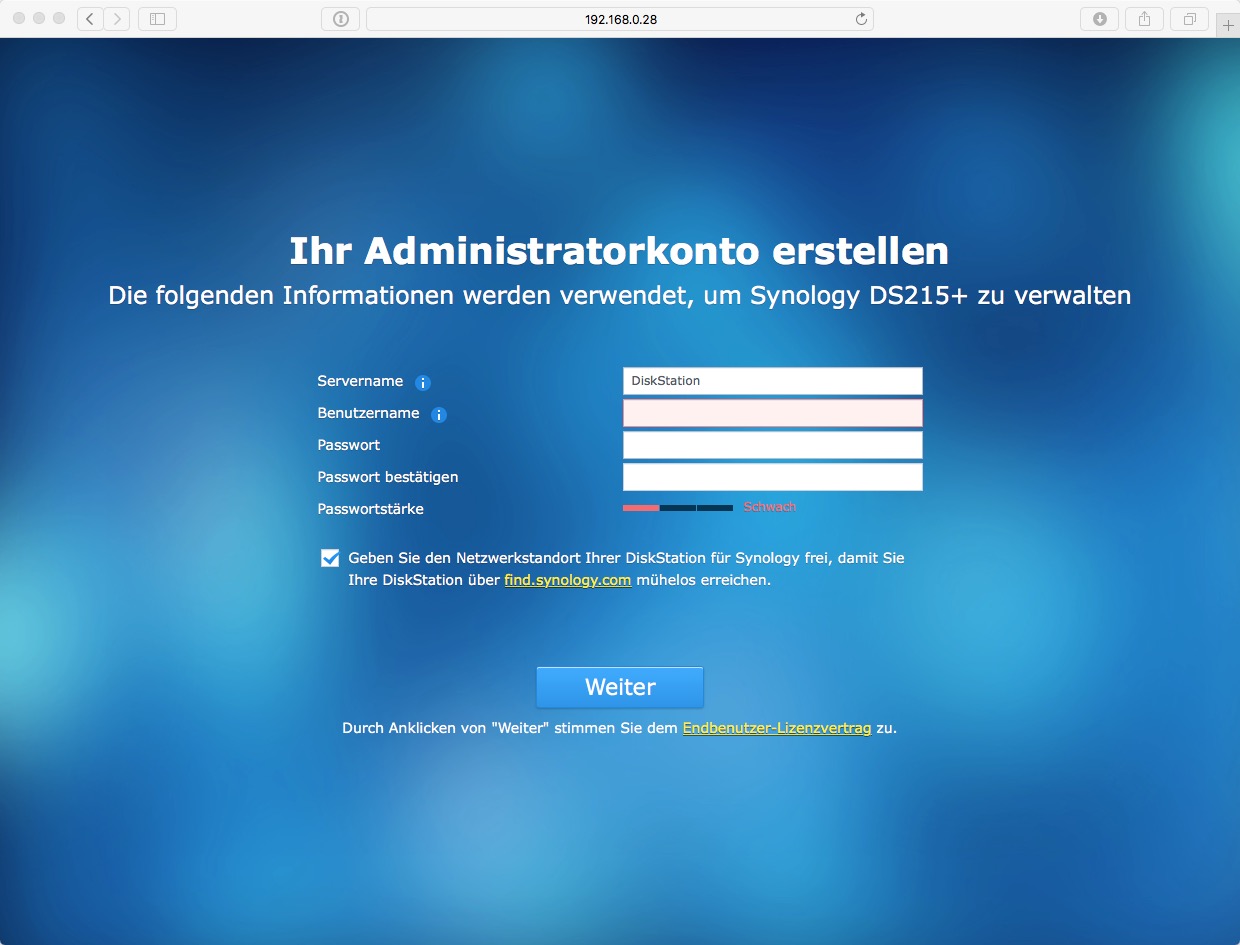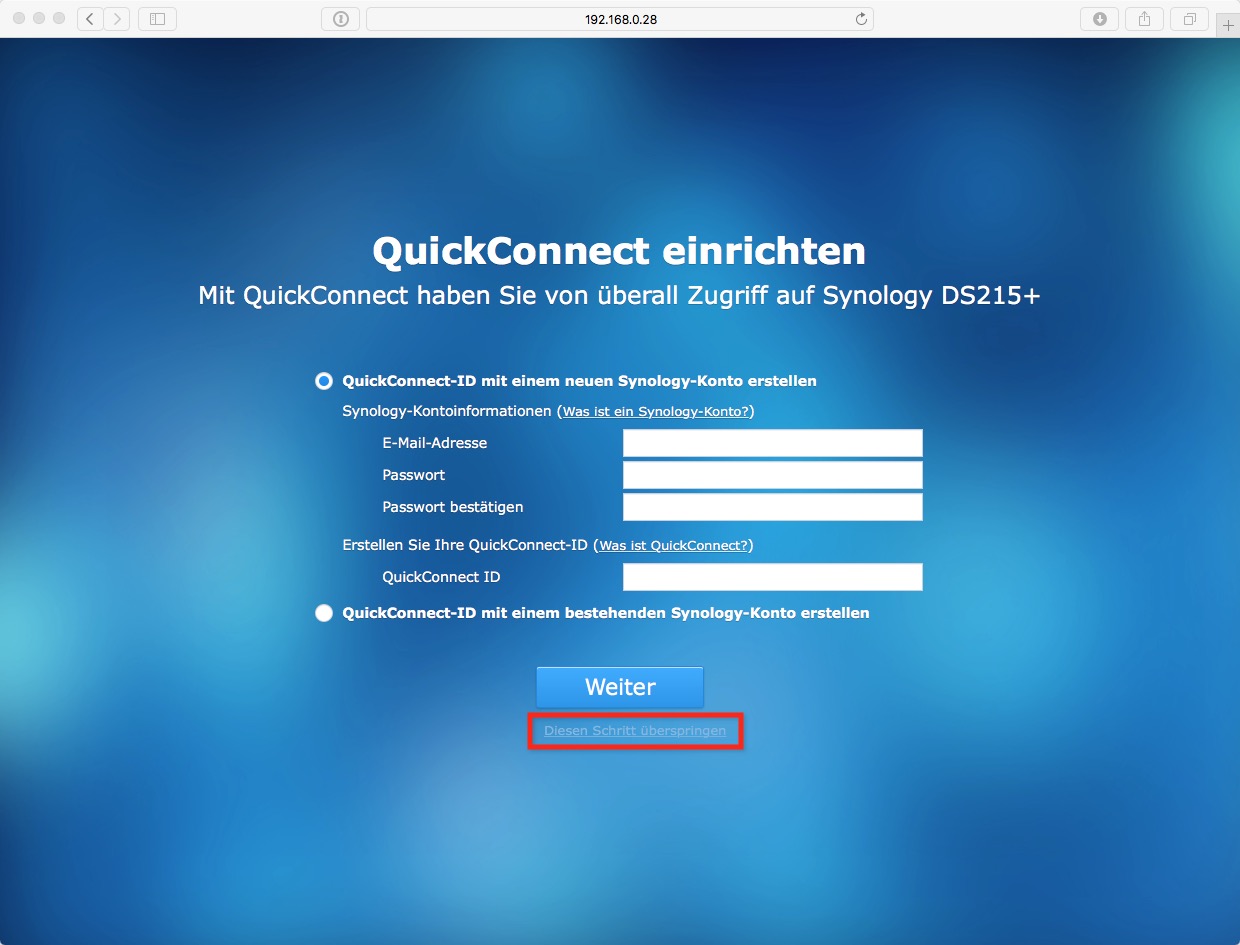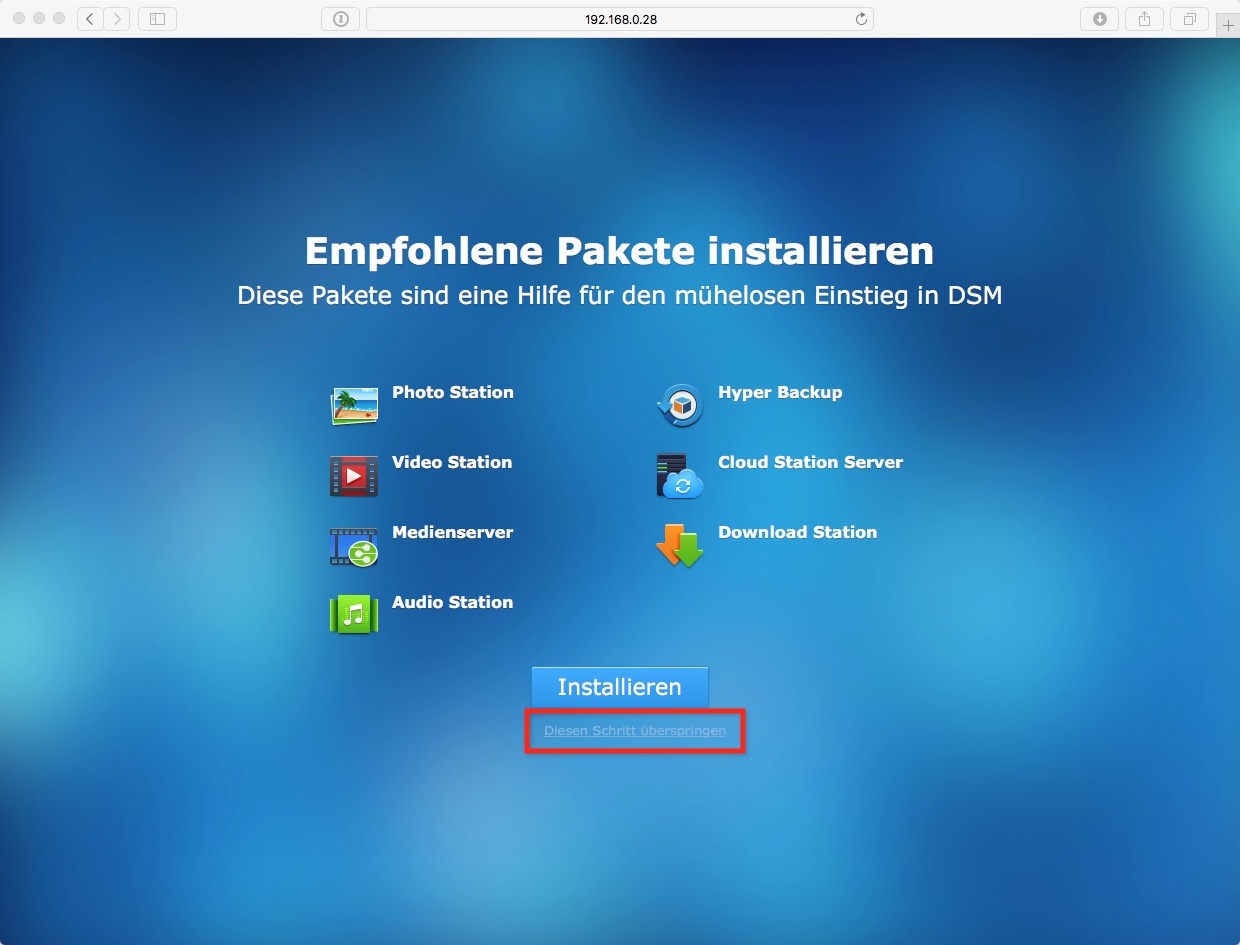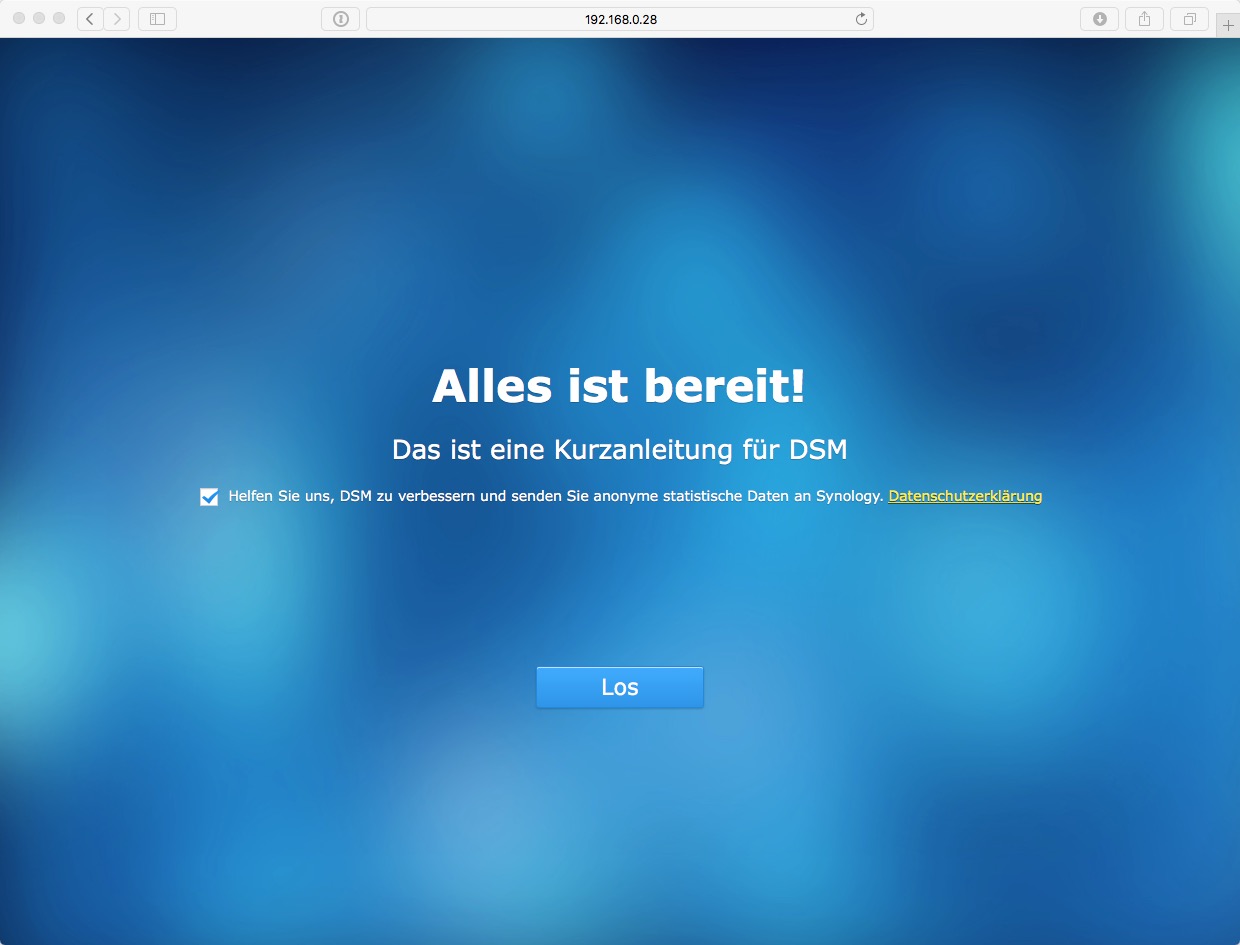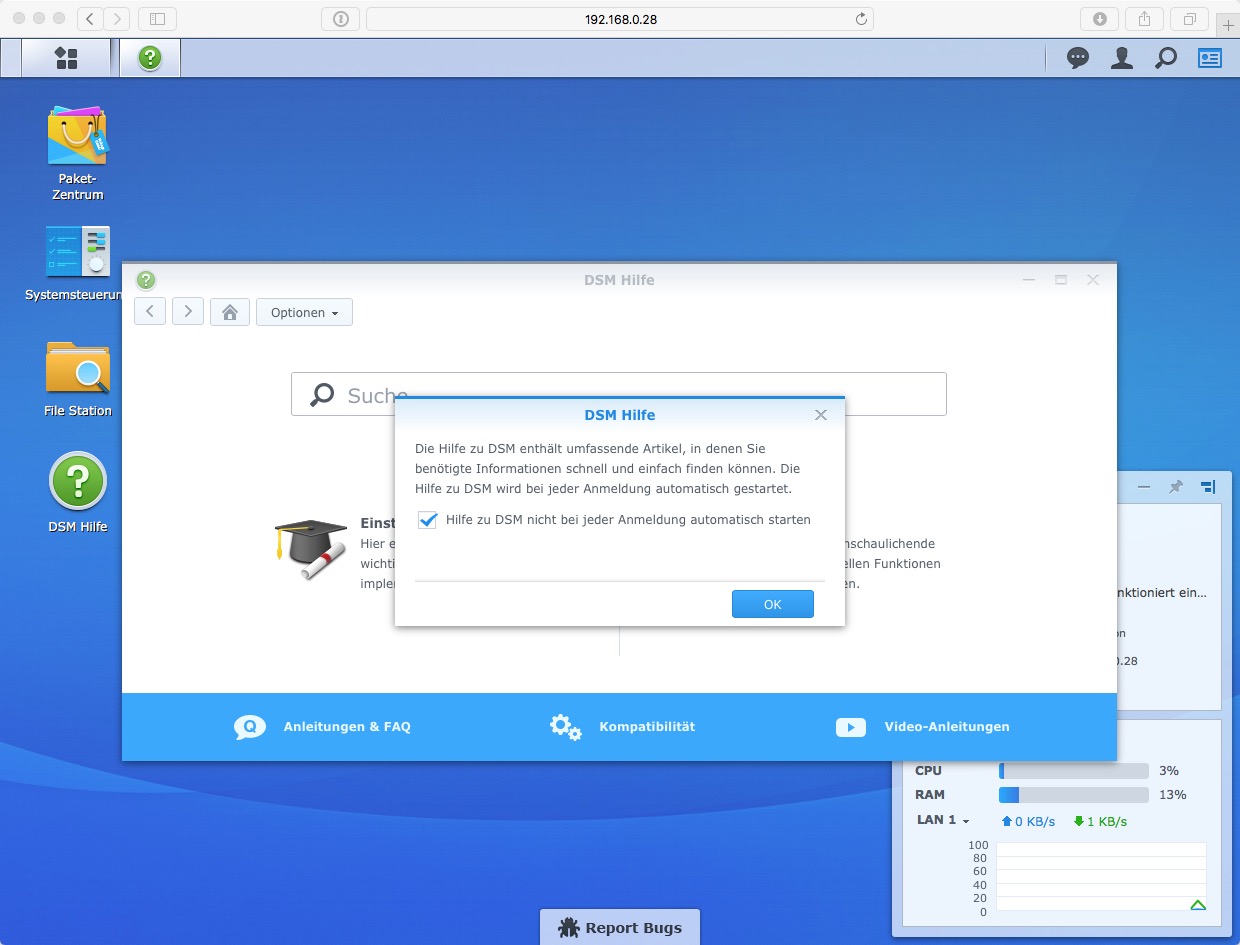Synology DSM 6.0 Tutorial – Inbetriebnahme einer DiskStation – Teil 1

In dieser Tutorial-Serie wollen wir zeigen, wie eine DiskStation in Betrieb genommen werden kann. Solltet ihr also das erste mal ein NAS konfigurieren wollen, ist dieser Artikel genau das Richtige für Euch. Aber auch für jene, die den Vorgang schon kennen, und ihr NAS auf Werkseinstellungen zurückgesetzt haben, könnten hier noch ein paar Ideen und Tipps erhalten. Dies gilt insbesondere für den zweiten Teil.
Baut zunächst Eure Festplatte in das NAS ein, sofern Ihr das noch nicht gemacht habt, und verbindet die DiskStation mit Eurem Router. Im Netzwerk benötigt ihr unbedingt einen DHCP-Server. In der Regel übernimmt diese Aufgabe euer Router, aber auch andere Geräte können diese Aufgabe übernehmen. Nun schaltet die DiskStation ein und ruft im Webbrowser die Adresse http://find.synology.com auf. Nach kurzer Zeit sollte Euer NAS gefunden werden. Sollte dies nicht der Fall sein, dann wiederholt die Suche ein paar Mal. Sollte die DiskStation immer noch nicht gefunden werden, so überprüft das Netzwerkkabel, ob auch beide Enden richtig eingesteckt sind.
Außerdem muss am LAN-Port der DiskStation eine LED grün leuchten. Diese signalisiert, dass ein Link besteht.Am euren Router dürfte auch eine Statuslampe für jede Netzwerkschnittstelle vorhanden sein. Überprüft auch diese und tauscht notfalls das Kabel, wenn keine LED leuchtet. Außerdem könnte es sein, dass der Router keine freie IP mehr zu vergeben hat. Dies kann passieren, wenn die DHCP-Range sehr klein und/oder die Lease-Zeit sehr lange ist. Außerdem könnte noch ein MAC-Filter Probleme verursachen, der nur an bekannte Geräte IP-Adressen verteilt. Habt Ihr eure DiskStation gefunden, so drückt auf „Verbinden“.
Auf der Willkommensseite klickt auf „Einrichten“.
Nun wird eine aktuelle DSM-Verison installiert. Solltet ihr keine zur Hand haben, dann folgt dem Link zum „Synology Download-Zentrum“. Andernfalls wählt Ihr das Image mit „Durchsuchen“ aus und macht mit „Jetzt installieren“ weiter.
Solltet ihr kein aktuelles DSM-Image auf eurem Rechner haben, findet Ihr auf dieser Synology-Webseite die für euer NAS passende Software.
Beim Einrichten der DiskStation werden alle Daten der eingebauten Platte gelöscht. Bestätigt, dass Ihr euch dessen bewusst seid und fahrt mit der Installation fort.
Jetzt wird erst einmal die Systempartition formatiert. Zeit zum Kaffee holen.
Auch der Neustart nimmt etwas Zeit in Anspruch. Mit dem Kaffee in der Hand, ist das Warten aber kein Thema.
Toll, wir sind nur noch wenige Schritte von der Nutzung der DiskStation entfernt. Mal sehen, ob das Versprechen gehalten wird.
Füllt die Felder der Maske aus und setzt bei Bedarf den Haken bei der Standortfreigabe. Als Benutzername solltet Ihr nicht typische Kennungen wie admin, administrator oder root nehmen. Das sind Namen die Angreifer als Erstes probieren und daher eher unsicher sind. Das das Passwort ausreichend komplex und lang sein sollte, versteht sich von selbst. Kleiner Tipp: Denkt Euch einen Satz aus und nehmt von jedem Wort nur den Anfangsbuchstaben. So erhaltet Ihr ein sicheres und schwer zu erratendes Kennwort.
Aus Sicherheitsgründen ist es immer empfehlenswert seine Software aktuell zu halten. Dies gilt insbesondere für Hardware, die mit dem Internet verbunden ist. Daher raten wir neue DSM-Versionen automatisiert nach einem Zeitplan einspielen zu lassen. In der Regel funktioniert das auch reibungslos und führt nur in den wenigsten Fällen zu Problemen. Die S.M.A.R.T.-Tests sind ein Feature, welches alle Festplattenhersteller unterstützen. Darüber lassen sich diverse Parameter wie Betriebsdauer und Temperaturen der Disk auslesen. Aber auch Informationen zur Festplattengesundheit werden damit angezeigt. Dies bietet zwar keinen 10o-prozentigen Schutz vor dem Ausfall der Hardware gewarnt zu werden, doch laut einer Studie von Google soll dies zumindest bei 64% der Platten rechtzeitig funktionieren.
Wer sein NAS nicht über das Internet erreichen möchte, kann das Einrichten von QuickConnect überspringen. Der Link ist etwas schwer zu erkennen. Daher haben wir ihn farblich hervorgehoben. Solltet Ihr euch noch unsicher sein, ob ihr die Funktion benötigt, so macht das nichts. QuickConnect kann auch später noch in DSM konfiguriert werden.
Wir sind der Meinung, dass ein NAS so schlank wie möglich sein sollte und nur die Software haben sollte, die ihr auch benötigt. Das spart Ressourcen und erhöht die Sicherheit. Jede Anwendung erfordert nun weitere offene Ports in der Firewall und Angreifer haben mit jeder zusätzlich installierten Software ein größeres Angriffsziel. Daher überspringt die Paket-Installation lieber erst mal und spielt später benötigte Software ein.
Wer Synology bei der Entwicklung und Stabilisierung von DSM helfen möchte, kann anonyme statistische Daten zurückschicken lassen. Nach dem Klick auf „Los“ haben wir den ersten Teil der Einrichtung fast geschafft und gelangen auf die Betriebssystemoberfläche.
Als Erstes nimmt Euch die DSM-Hilfe in Empfang. Wenn Ihr die Hilfe nicht nach jeder Anmeldung sehen möchtet, kann man den Haken wie im Screenshot gezeigt, setzen.
Synology NAS zu Hammerpreis!
SYNOLOGY DS220+
Einkaufen zum Bestpreis!- Der Verkaufspreis wurde bei der Erstellung des Artikels ermittelt und wird nicht automatisch aktualisiert. Den aktuellen Preis findet man wie immer über den Button zum Online-Shop.
Anzeige*
Aktuelle Angebote!
Entdecke gadgetChecks.de!
Bildquelle: Titelbild Mockup (Freemockupworld)
*Transparenz!
= externe Links /// + Banner = Partner-Links - Wenn Du über diese einkaufst unterstützt du uns mit einer kleinen Provision, bei unverändertem Preis. Übersicht aller Partnerprogramme /// Preise gelten zum Zeitpunkt der Veröffentlichung - Informationen & Disclaimer /// ** = Ecovacs Tracking-Link